Pour commencer un devis, ouvrez le projet et cliquez sur le bouton « Créer un nouveau devis » dans l’onglet Vue d’ensemble.
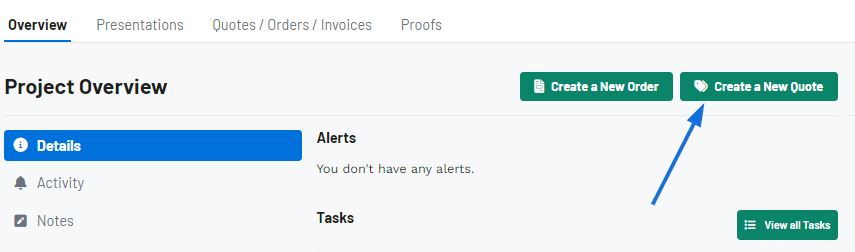
Dans la fenêtre Créer un devis pour le projet, renseignez autant d’informations que possible. Veuillez noter que la date du devis, le vendeur et le contact de la commande sont requis. Une fois que vous avez terminé de remplir les champs, cliquez sur le bouton « Créer ».
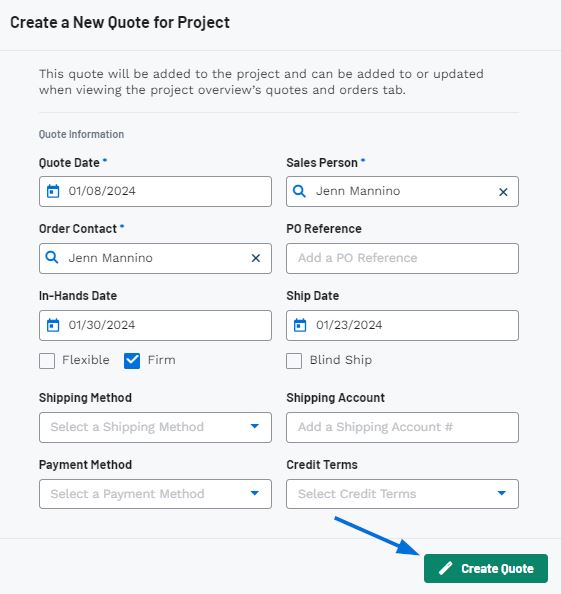
Une fois le devis créé, vous serez amené dans l’onglet Devis / Commandes / Factures. L’étape suivante consiste à ajouter des produits ou des services au devis.
Ajouter un ou plusieurs produits
Cliquez sur le bouton « +Ajouter des produits ».

La fenêtre Ajouter des produits et des services d’importation s’ouvre et il existe cinq options pour ajouter des produits :
Ajouter un ou plusieurs produits à l’aide de l’option Ajout rapide
L’option Ajout rapide vous permet de sélectionner n’importe quel élément dans ESP en saisissant des termes de recherche dans la case « Que recherchez-vous ? ». Saisissez des mots-clés, des numéros de produit ou des numéros de produit client dans la zone.
Utilisez la case à cocher pour sélectionner le(s) produit(s) que vous souhaitez inclure dans le devis.
Lorsque vous avez terminé, cliquez sur le bouton « +Ajouter des produits et configurer ».
Voir la section Ajout rapide en action!
Ajouter un ou plusieurs produits à partir d’une collection
L’option Collection vous permet de sélectionner n’importe quel élément qui a été enregistré dans une collection. Utilisez le menu déroulant « Sélectionner une collection » pour afficher les cinq collections les plus récentes. Vous pouvez également utiliser la zone Rechercher dans les collections pour taper un nom de collection. Cliquez sur la liste de la collection pour afficher les éléments à l’intérieur.
Utilisez la case à cocher pour sélectionner le(s) produit(s) que vous souhaitez inclure dans le devis.
Lorsque vous avez terminé, cliquez sur le bouton « +Ajouter des produits et configurer ».
Voir la section Collection en action!
Ajouter un ou plusieurs produits à partir d’une présentation
L’option Présentation vous permet de sélectionner n’importe quel élément qui a été inclus dans une présentation. Utilisez le menu déroulant « Sélectionner une présentation » pour taper un nom de présentation. Cliquez sur la liste des présentations pour afficher les éléments à l’intérieur.
Utilisez la case à cocher pour sélectionner le(s) produit(s) que vous souhaitez inclure dans le devis.
Lorsque vous avez terminé, cliquez sur le bouton « +Ajouter des produits et configurer ».
Voir la section Présentation en action!
Ajouter un ou plusieurs produits à partir d’une commande
L’option Commander vous permet de sélectionner n’importe quel article inclus dans une commande. Utilisez le menu déroulant « Sélectionner une commande » pour afficher les commandes récentes ou utilisez la zone Rechercher des commandes pour saisir un numéro de commande, un nom de société ou un nom de projet. Cliquez sur la liste de commande pour afficher les articles à l’intérieur.
Utilisez la case à cocher pour sélectionner le(s) produit(s) que vous souhaitez inclure dans le devis.
Lorsque vous avez terminé, cliquez sur le bouton « +Ajouter des produits et configurer ».
Voir la section Commande en action!
Ajouter un ou plusieurs produits à l’aide d’un produit personnalisé
La section Produit personnalisé vous permet de créer un devis avec un article personnalisé. Bien que le nom du produit et le fournisseur soient requis, il est recommandé d’inclure autant d’informations que possible. Une fois que vous avez terminé de saisir les informations, cliquez sur le bouton « Ajouter un produit personnalisé ». Le produit sera déplacé dans la section Produits et services sélectionnés.
Utilisez la case à cocher pour sélectionner le(s) produit(s) que vous souhaitez inclure dans le devis.
Lorsque vous avez terminé, cliquez sur le bouton « +Ajouter des produits et configurer ».
Voir la section Produit personnalisé en action!
Ajouter un service
Cliquez sur le bouton Ajouter un service et configurez les informations de service.
Lorsque vous avez terminé d’ajouter des produits, les articles seront répertoriés dans la section Produits et prix. Pour modifier les informations et les prix de cet article, cliquez sur le bouton « Modifier le produit ».



